Bài viết được tư vấn chuyên môn bởi ông Võ Văn Hiếu – Giám đốc kỹ thuật của Trung tâm sửa chữa điện lạnh – điện tử Limosa
Bạn lỡ quên mật khậu màn hình trên điện thoại Android và không biết phải mở khóa ra sao? Trung tâm sửa chữa điện lạnh – điện tử Limosa sẽ chỉ ra cách mở mật khẩu điện thoại khi quên trên Android thành công. Hi vọng bài viết này sẽ giúp ích được cho các bạn.

MỤC LỤC
1. Các cách mở mật khẩu điện thoại khi quên trên Android
Trước khi cướng dẫn mở khóa mật khẩu khi quên trên điện thoại Android, chúng tôi sẽ liệt kê tổng quát các cách để mở mật khẩu điện thoại khi quên
- Sử dụng đến tài khoản Google: Điện thoại Android có tích hợp chức năng khôi phục mật khẩu bằng tài khoản Google. Nếu bạn đã liên kết tài khoản Google với điện thoại và kết nối internet, hãy thử nhập sai mật khẩu một số lần. Sau đó, điện thoại sẽ cung cấp tùy chọn để khôi phục mật khẩu bằng cách đăng nhập bằng tài khoản Google của bạn.
- Sử dụng chế độ khôi phục cài đặt gốc (Factory Reset): Quá trình này sẽ xóa toàn bộ dữ liệu trên điện thoại và đưa nó về trạng thái như khi mới mua. Để khôi phục cài đặt gốc, bạn có thể thực hiện theo hướng dẫn mà chúng tôi đã cung cấp trong câu hỏi trước đó.
- Sử dụng phần mềm phá mật khẩu: trong đó phải kể đến Android Multi Tools và iMyFone LockWiper
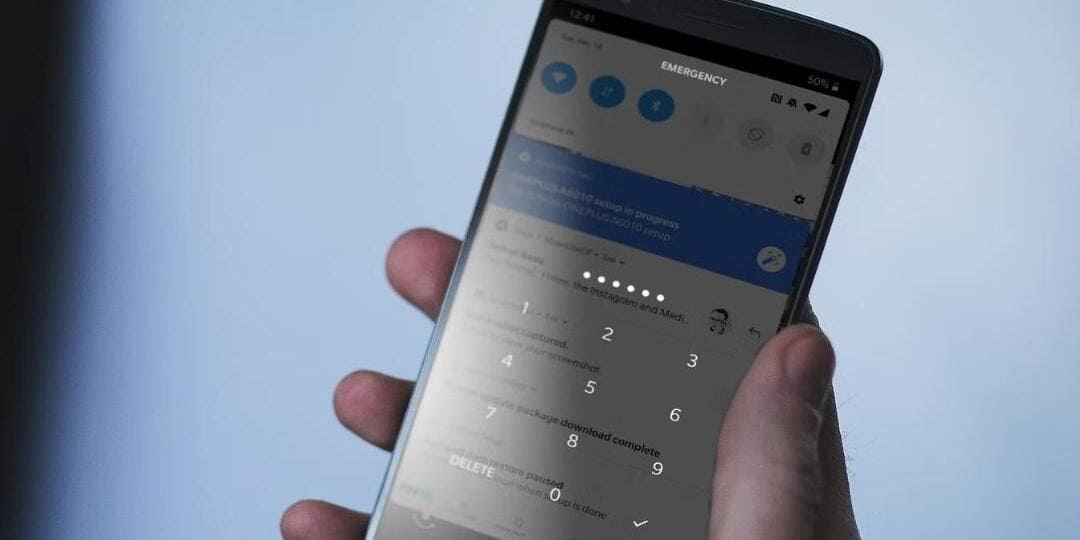
2. Các bước cụ thể trong cách mở mật khẩu điện thoại khi quên trên Android
Có khá nhiều cách để hướng dẫn mở khóa mật khẩu khi quên trên điện thoại Android, tuy nhiên đưa máy về trạng thái xuất xưởng (Factor Reset) là khả năng thành công cao nhất
Để biết cách mở khóa điện thoại Android khi bạn quên mật khẩu, bạn có thể thực hiện theo hướng dẫn phá mật khẩu trên Android của chúng tôi
- Tắt điện thoại của bạn.
- Nhấn và giữ nút Power (Nguồn) và nút Volume Down (Giảm âm lượng) cùng một lúc trong vài giây cho đến khi màn hình hiển thị chế độ khởi động nhanh hoặc khởi động thông thường.
- Sử dụng nút âm lượng để di chuyển lên hoặc xuống và chọn tùy chọn “Recovery Mode” (Chế độ phục hồi) hoặc “Khôi phục cài đặt gốc”. Sử dụng nút Power để xác nhận lựa chọn.
- Điện thoại sẽ khởi động lại và màn hình sẽ hiển thị biểu tượng Android Robot. Giữ nút Power và sau đó nhấn một lần nút Volume Up (Tăng âm lượng) để vào chế độ khôi phục.
- Trên màn hình khôi phục, sử dụng nút âm lượng để di chuyển lên hoặc xuống và chọn tùy chọn “Wipe data/factory reset” (Xóa dữ liệu/Đặt lại gốc) hoặc “Xóa dữ liệu/khôi phục cài đặt gốc”. Sử dụng nút Power để xác nhận lựa chọn.
- Xác nhận việc xóa dữ liệu bằng cách chọn “Yes” (Có) hoặc “Đồng ý”.
- Quá trình factory reset (Đặt lại gốc) sẽ bắt đầu và mất một thời gian ngắn. Sau khi hoàn thành, chọn “Reboot system now” (Khởi động lại hệ thống). Bây giờ bạn có thể sử dụng điện thoại Android của mình mà không cần mật khẩu
Lưu ý là quá trình khôi phục cài đặt gốc sẽ xóa hết tất cả dữ liệu trong thiết bị của bạn gồm ảnh, tin nhắn, ứng dụng… Hãy đảm bảo sao lưu dữ liệu quan trọng trước khi thực hiện quá trình này. Đến đây, chúng tôi đã hướng dẫn lấy lại mật khẩu khi quên trên điện thoại Android đầy đủ cho bạn
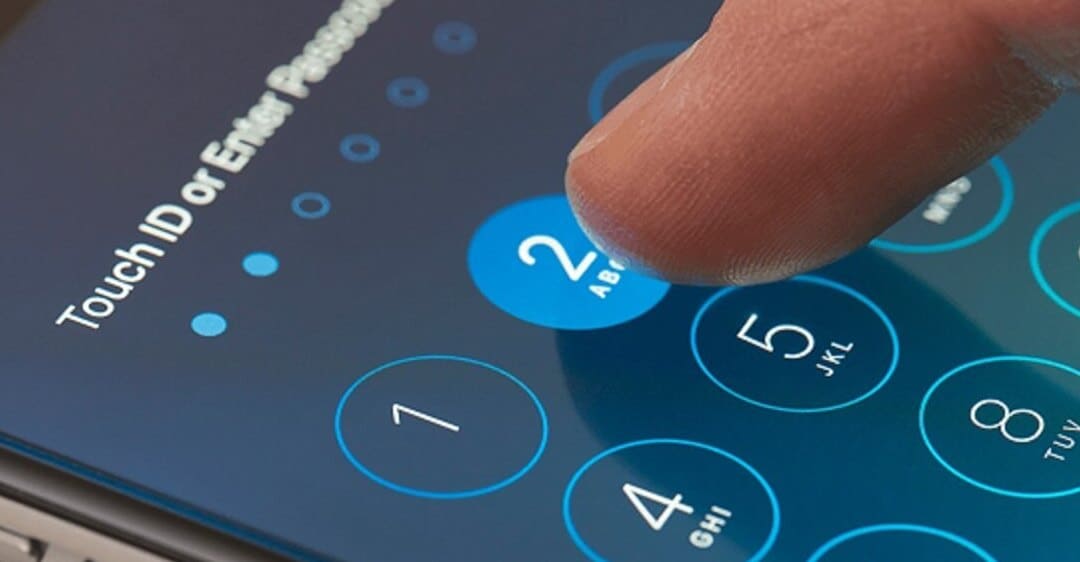
3. Những lưu ý về phá mật khẩu trên Android khi đưa máy về trạng thái ban đầu
Trong trường hợp bạn không thể mở khóa điện thoại bằng cách thông thường, một phương pháp cuối cùng là khôi phục cài đặt gốc, hay còn gọi là factory reset. Tuy nhiên, việc này sẽ xóa toàn bộ dữ liệu và cài đặt trên điện thoại của bạn, đưa nó trở về trạng thái như khi mới mua. Đây là lưu ý quan trọng bạn cần biết trước khi thực hiện factory reset. Khi chúng tôi hoàn thành hướng dẫn phá mật khẩu trên Android thì bạn cũng lưu ý các điều sau:
- Dữ liệu sẽ bị xóa: Quá trình khôi phục cài đặt gốc sẽ xóa toàn bộ dữ liệu trên điện thoại, bao gồm ảnh, video, tin nhắn, danh bạ và các ứng dụng đã cài đặt. Các bạn phải sao lưu và lưu trữ những dữ liệu cần thiết trước khi thực hiện khôi phục cài đặt gốc
- Mất kết nối tài khoản: Nếu điện thoại đã được liên kết với tài khoản Google hoặc các tài khoản khác, sau khi khôi phục cài đặt gốc, bạn sẽ cần đăng nhập lại vào các tài khoản này để khôi phục các dữ liệu và thiết lập.
- Mất các thông tin cấu hình: Các thiết lập tùy chỉnh trên điện thoại như âm lượng, kích thước chữ, hình nền và thông tin Wi-Fi cũng sẽ bị mất. Bạn cần thiết lập lại các thông số này sau khi hoàn thành khôi phục cài đặt gốc.
- Quá trình không thể đảo ngược: Khi bạn thực hiện khôi phục cài đặt gốc, không có cách nào để khôi phục lại dữ liệu đã bị xóa. Hãy đảm bảo rằng bạn đã sao lưu dữ liệu quan trọng trước khi tiếp tục.
- Tùy thuộc vào nhà sản xuất và phiên bản Android, các bước để khôi phục cài đặt gốc có thể khác nhau. Đảm bảo đọc kỹ hướng dẫn của nhà sản xuất hoặc tìm kiếm hướng dẫn cụ thể cho mẫu điện thoại của bạn để thực hiện quá trình này.
- Khôi phục cài đặt gốc là một quy trình mạnh mẽ và cuối cùng để hướng dẫn lấy lại mật khẩu khi quên trên điện thoại Android, nhưng chỉ nên thực hiện khi bạn không thể tìm cách khôi phục mật khẩu bằng cách khác và đã thực hiện việc sao lưu đầy đủ các dữ liệu
Bài viết này đã cung cấp thông tin về Cách mở mật khẩu điện thoại khi quên trên Android. Nếu bạn còn thắc mắc, hãy liên hệ qua số HOTLINE 1900 2276 hoặc truy cập vào trang web Trung tâm sửa chữa điện lạnh – điện tử Limosa để được sự tư vấn.

 Thời Gian Làm Việc: Thứ 2 - Chủ nhật : 8h - 20h
Thời Gian Làm Việc: Thứ 2 - Chủ nhật : 8h - 20h Hotline: 1900 2276
Hotline: 1900 2276




